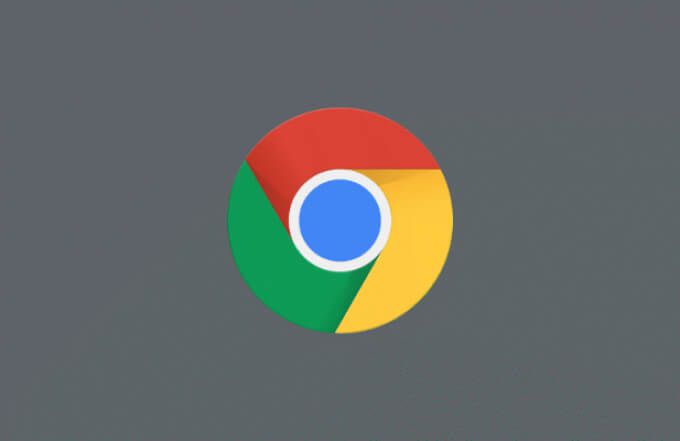A melhor maneira de controlar seus sites favoritos no Chrome é salvá-los como favoritos. Os favoritos fornecem acesso fácil com um clique aos sites que você visita regularmente e também são uma boa maneira de controlar as novas páginas que você visitará mais tarde. Se você salvou muitos favoritos, no entanto, pode ser hora de começar a limpá-los.
Existem algumas maneiras de organizar e excluir seus favoritos no Chrome. Você pode excluí-los individualmente de sua barra de favoritos, usar o gerenciador de favoritos embutido para excluí-los ou remover o arquivo que contém seus favoritos manualmente. Se você quiser saber como excluir favoritos no Chrome, aqui está o que você precisa fazer.
Exclusão de favoritos individuais da barra de favoritos
Ao adicionar um novo favorito no Chrome, você provavelmente o colocará em um de dois lugares-sua pasta de favoritos ou a barra de favoritos. A barra de favoritos é sua barra de ferramentas de acesso rápido para favoritos no Chrome, posicionada horizontalmente abaixo da barra de endereço (se você a ativou).
Se você adicionou favoritos à sua barra de favoritos, pode removê-los um por um usando essas etapas. Se quiser remover mais de um por vez, no entanto, você precisará pular para a próxima seção.
Para excluir favoritos individuais da barra de favoritos do Chrome, certifique-se de que a própria barra de favoritos esteja visível. Se não estiver, ative-o selecionando o ícone de menu de três pontos no canto superior direito e, em seguida, selecionando Favoritos > Mostrar barra de favoritos . 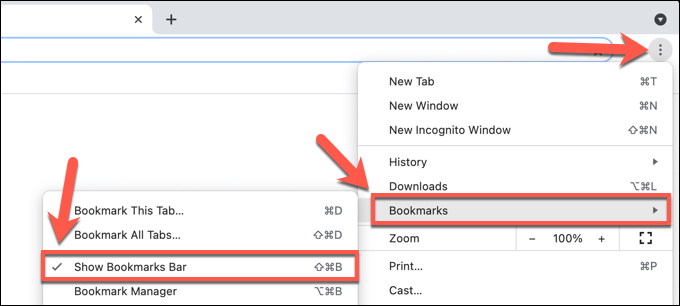 Com a barra de favoritos visível, clique com o botão direito em um dos favoritos visíveis na sua barra de favoritos. No menu, selecione o botão Excluir .
Com a barra de favoritos visível, clique com o botão direito em um dos favoritos visíveis na sua barra de favoritos. No menu, selecione o botão Excluir . 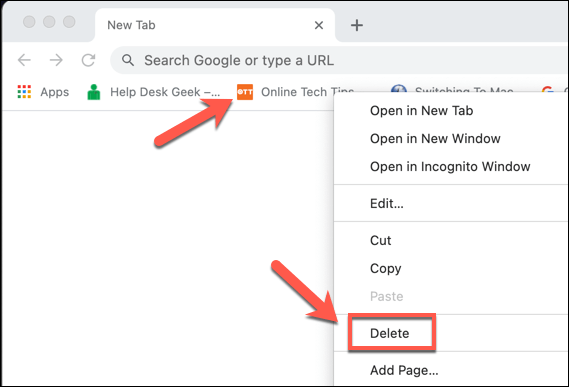
Depois de remover um favorito, ele desaparece-você não pode restaurá-lo. Você precisará reabrir a página e salvá-la como um favorito novamente se quiser continuar a usá-la como um favorito.
Removendo favoritos no gerenciador de favoritos
Se desejar remover os favoritos que não estão na barra de favoritos do Chrome ou se quiser remover mais de um favorito da barra de favoritos, será necessário usar o gerenciador de favoritos.
Este recurso permite que você gerencie seus favoritos salvos, incluindo exportá-los e transferindo-os para outro navegador . Você também pode mover, renomear, excluir ou alterar o URL de qualquer favorito salvo usando o gerenciador de favoritos.
Como acessar o gerenciador de favoritos no Chrome
Para acessar o gerenciador de favoritos no Chrome, selecione o ícone de menu de três pontos no canto superior direito. No menu, selecione Favoritos > Gerenciador de favoritos . 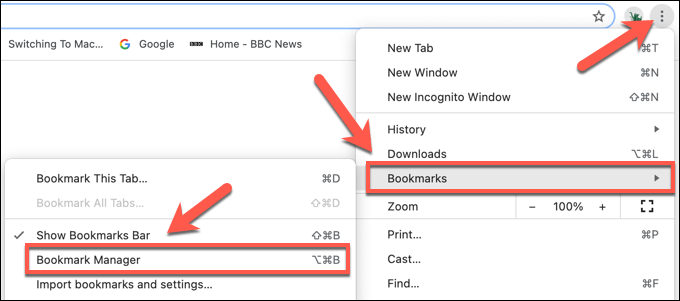 Como alternativa, selecione Ctrl + B ( no Windows) ou Option + B (no Mac) usando o teclado para abrir o gerenciador de favoritos.
Como alternativa, selecione Ctrl + B ( no Windows) ou Option + B (no Mac) usando o teclado para abrir o gerenciador de favoritos.
Como excluir favoritos individuais no gerenciador de favoritos no Chrome
No menu do gerenciador de favoritos, você pode excluir favoritos individuais selecionando primeiro o ícone de menu de três pontos , posicionado à direita do nome do marcador. Você também pode clicar com o botão direito no favorito para acessar o menu. 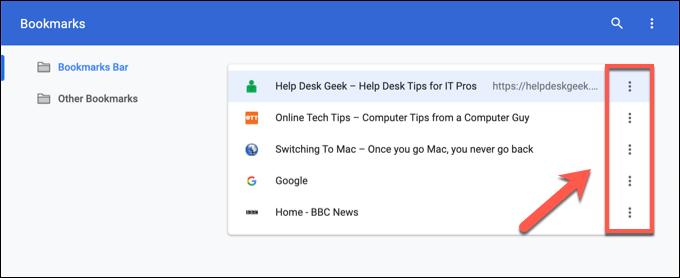 Para excluir o favorito, selecione Excluir no menu pop-up.
Para excluir o favorito, selecione Excluir no menu pop-up. 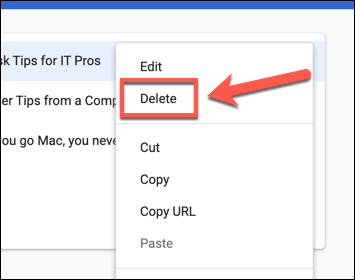
Como excluir vários Favoritos no Chrome usando o gerenciador de favoritos
Se desejar excluir vários favoritos, selecione e segure a tecla Shift no teclado. Com Shift selecionado, selecione o primeiro favorito que deseja excluir e, em seguida, selecione o último favorito que deseja excluir para selecioná-los como um grupo. 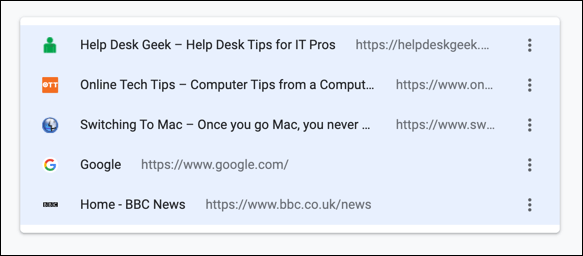 Alternativamente, selecione e segure a tecla Ctrl e, em seguida, selecione cada favorito individualmente. Se os favoritos não estiverem agrupados, use este método para selecioná-los.
Alternativamente, selecione e segure a tecla Ctrl e, em seguida, selecione cada favorito individualmente. Se os favoritos não estiverem agrupados, use este método para selecioná-los. 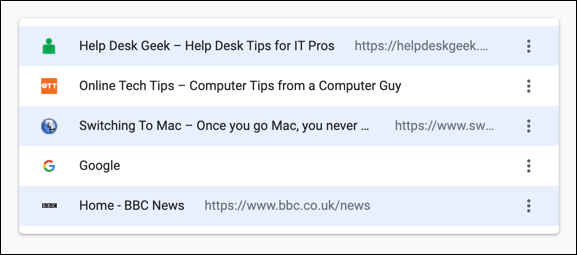 Depois de selecionar os favoritos, selecione o Botão Excluir no menu superior. Como alternativa, selecione o ícone de menu de três pontos ao lado de um dos favoritos selecionados (ou clique com o botão direito em um dos favoritos selecionados) e selecione Excluir no menu.
Depois de selecionar os favoritos, selecione o Botão Excluir no menu superior. Como alternativa, selecione o ícone de menu de três pontos ao lado de um dos favoritos selecionados (ou clique com o botão direito em um dos favoritos selecionados) e selecione Excluir no menu. 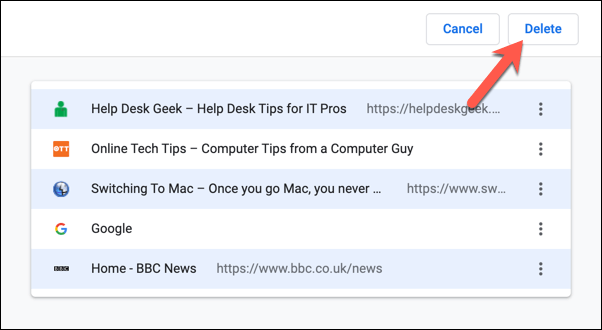
Como excluir manualmente Favoritos no Windows ou Mac
A melhor maneira de excluir os favoritos do Chrome é seguir as etapas acima, mas se você tiver vários perfis de usuário do Chrome ou se O Chrome não está funcionando corretamente , você pode precisar excluir seus favoritos manualmente. Você pode fazer isso renomeando ou removendo o arquivo de banco de dados de favoritos secretos em seu PC ou Mac.
Como excluir favoritos da pasta AppData no Windows
Se desejar para excluir favoritos da pasta de favoritos em um PC com Windows, clique com o botão direito no menu Iniciar e selecione Executar . Como alternativa, selecione a tecla Windows + R em seu teclado. 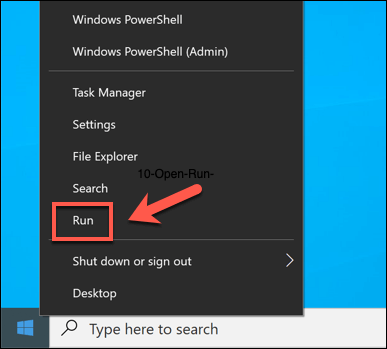 Na caixa de diálogo Executar , digite % LocalAppData% \ Google \ Chrome \ User Data \ Default e selecione OK .
Na caixa de diálogo Executar , digite % LocalAppData% \ Google \ Chrome \ User Data \ Default e selecione OK . 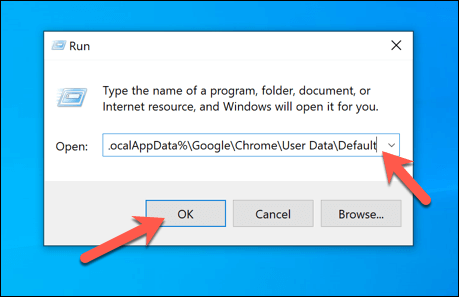 Na nova janela do Explorador de Arquivos , localize o arquivo Favoritos . Se você deseja arquivar o arquivo sem excluí-lo permanentemente, clique com o botão direito no arquivo e selecione Renomear . Dê um novo nome ao arquivo, como Bookmarks.old e selecione Enter para confirmar.
Na nova janela do Explorador de Arquivos , localize o arquivo Favoritos . Se você deseja arquivar o arquivo sem excluí-lo permanentemente, clique com o botão direito no arquivo e selecione Renomear . Dê um novo nome ao arquivo, como Bookmarks.old e selecione Enter para confirmar. 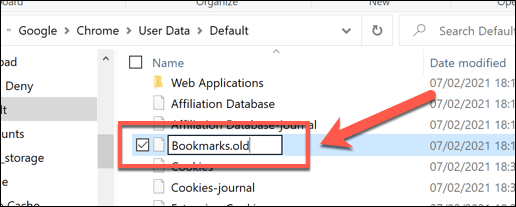 Se preferir remover os favoritos completamente, clique com o botão direito o arquivo Favoritos e selecione Excluir .
Se preferir remover os favoritos completamente, clique com o botão direito o arquivo Favoritos e selecione Excluir . 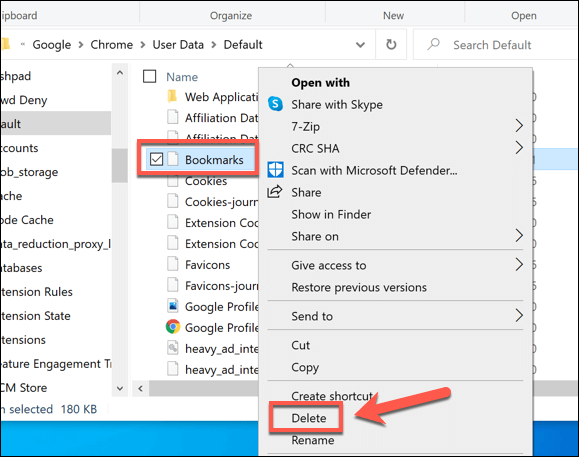
Como excluir favoritos da pasta de favoritos no Mac
Para excluir o arquivo que contém seus favoritos do Chrome no Mac, abra o aplicativo Finder . Na barra de menu, selecione Ir > Ir para a pasta . 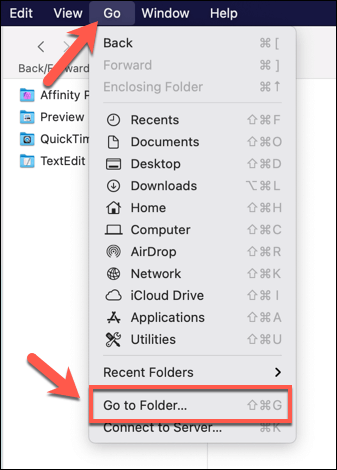 Digite ~/Library/Application Support/Google/Chrome/Padrão/ no menu pop-up e selecione Ir para confirmar.
Digite ~/Library/Application Support/Google/Chrome/Padrão/ no menu pop-up e selecione Ir para confirmar. 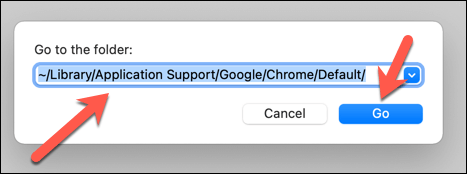 No Padrão pasta, encontre o arquivo Favoritos . Se desejar removê-lo, clique com o botão direito e selecione Renomear , em seguida, escolha um novo nome de arquivo (por exemplo, Bookmarks.old ).
No Padrão pasta, encontre o arquivo Favoritos . Se desejar removê-lo, clique com o botão direito e selecione Renomear , em seguida, escolha um novo nome de arquivo (por exemplo, Bookmarks.old ). 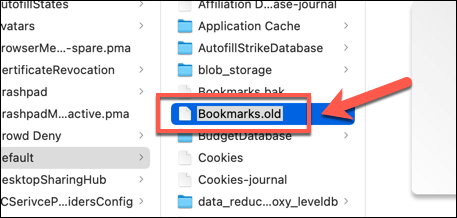 Para excluir os Favoritos arquivo, clique com o botão direito no arquivo no Finder e selecione Mover para a lixeira (ou Mover para a lixeira , dependendo de sua localidade).
Para excluir os Favoritos arquivo, clique com o botão direito no arquivo no Finder e selecione Mover para a lixeira (ou Mover para a lixeira , dependendo de sua localidade). 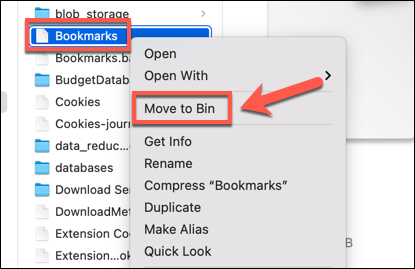 O arquivo será movido para a pasta Lixeira/Lixeira. Clique com o botão direito do mouse no ícone da Lixeira na barra do Dock e selecione Esvaziar Lixeira ou Esvaziar Lixeira (dependendo de sua localidade) para remover o arquivo.
O arquivo será movido para a pasta Lixeira/Lixeira. Clique com o botão direito do mouse no ícone da Lixeira na barra do Dock e selecione Esvaziar Lixeira ou Esvaziar Lixeira (dependendo de sua localidade) para remover o arquivo. 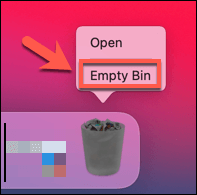
Gerenciando seu perfil de usuário do Google Chrome
Excluir os favoritos no Google Chrome é uma boa maneira de limpar os sites que você parou de visitar, mas existem outras maneiras de gerenciar seus favoritos. Você pode exportar seus favoritos do Chrome , permitindo que você os exporte. Se quiser usar seus favoritos em vários dispositivos, você precisará configurar a sincronização do navegador Chrome .
Se você está tendo problemas para sincronizar seus favoritos, no entanto, pode ser necessário redefinir a sincronização do Chrome para corrigir o problema. Você também pode considerar configurar um novo perfil de navegador para separar seus favoritos e configurações, oferecendo opções diferentes para certas situações, como navegação no trabalho ou casual.